如何设置WIN10全屏开始菜单,小技巧让使用细节更方便美观
发布时间:2017-04-20 浏览数:

前几天有小伙伴看到我电脑的菜单是全屏的,觉得挺好玩、也挺好看的,非常感兴趣,下面就交给大家如何设置WIN10全屏菜单,让你们电脑更美观易用。
正文一、Cortana设置1.1、【搜索框】形式
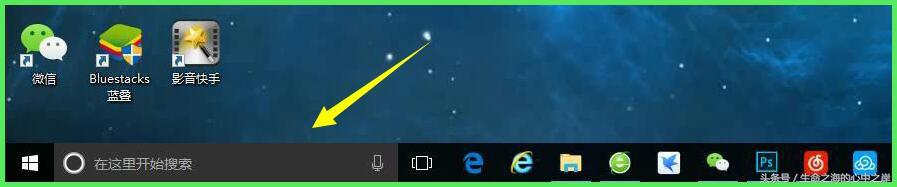
1.2、右键【搜索框】,选择【显示Cortana图标】
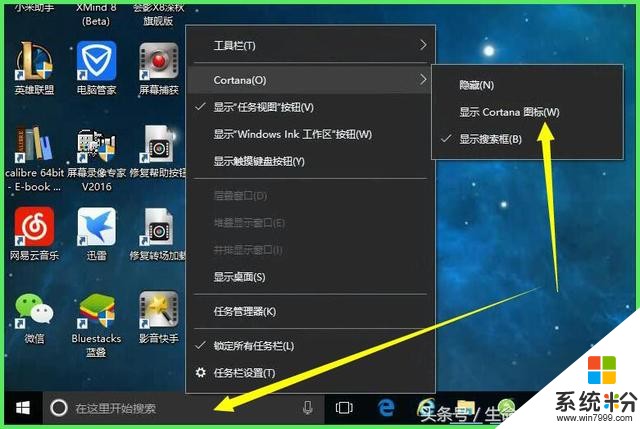
1.3、【图标】形式
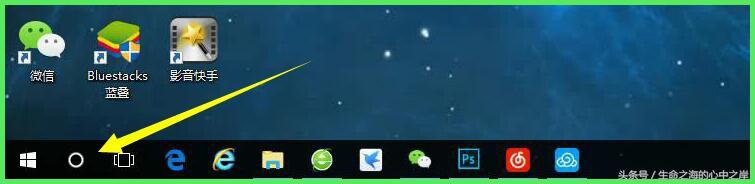
2.1、局部形式
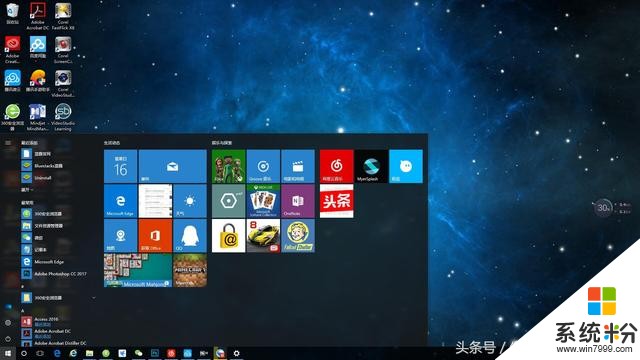
2.2、点击【设置】
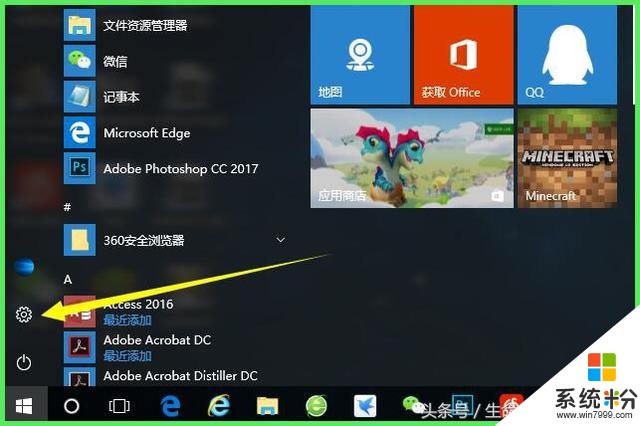
2.3、选择【个性化】
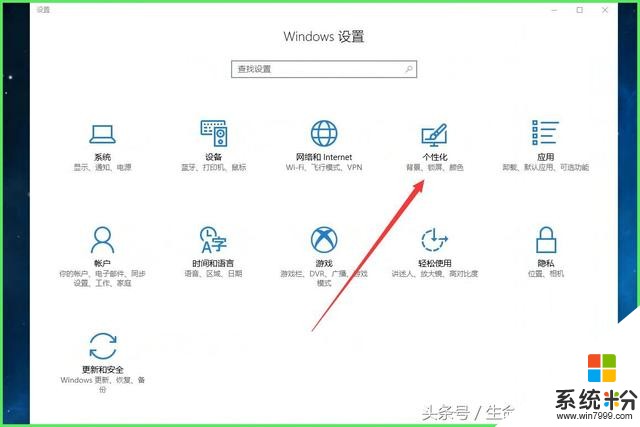
2.4、选择【开始】,打开【更多磁铁】、【全屏菜单】,搞定关闭即可
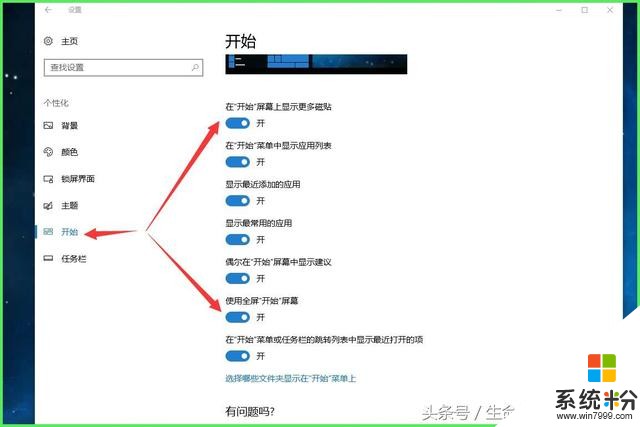
2.5、全屏磁铁效果
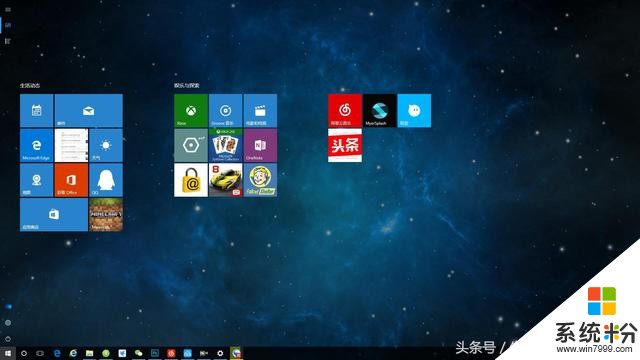
2.6、全屏菜单效果
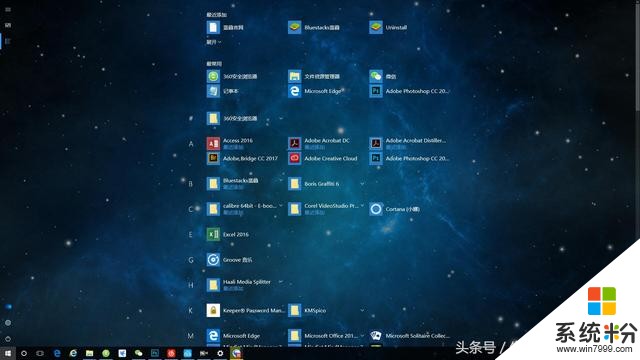
1、小伙伴们,你们学会了吗?
2、你们在使用WIN10过程中,有什么好玩有意思的小技巧呢,一起来分享吧!

少年壮志不言愁,壮年雄心不言悲!









